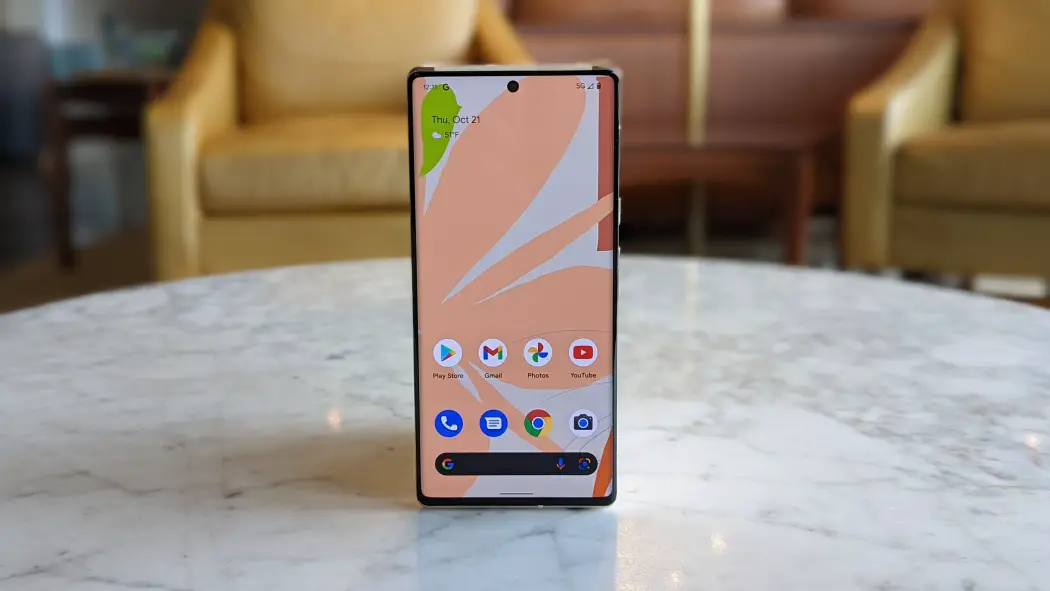Wenn Sie nicht wissen, wie Sie unter Android auf Ihre Zwischenablage zugreifen können, helfen wir Ihnen gerne weiter. Kopieren und Einfügen ist eine sehr grundlegende und einfache Funktion jedes Android-Geräts. Wenn Sie die Zwischenablage voll ausnutzen möchten, können Sie einige Tricks anwenden. Sie können tatsächlich alles finden, was Sie zuvor kopiert haben, wenn Sie unseren Anweisungen folgen.
Wie greife ich unter Android auf deine Zwischenablage zu?
Abhängig von der Benutzeroberfläche und der Android-Version Ihres Geräts funktioniert die Zwischenablage möglicherweise anders als Sie es gewohnt sind. Samsung- und LG-Telefone verwenden beispielsweise integrierte Zwischenablagen. Andere Geräte können eine Tastatur-App verwenden, um diese Funktionen zu verwenden, über die wir sprechen.
Greifen Sie mit Gboard und SwiftKey auf Ihre Zwischenablage zu
Sie müssen zuerst eine App finden, die eine Zwischenablagefunktion enthält.
- Ein paar gute Optionen sind Googles Gboard und Microsofts SwiftKey. Nachdem Sie eine dieser Tastatur-Apps installiert haben, können Sie diese Schritte ausführen:
- Zuerst müssen Sie einen Text oder einen Link kopieren.
- Öffnen Sie nun eine Anwendung, in die Sie den kopierten Text einfügen können.
- Tippen Sie auf das Textfeld und aktivieren Sie die Tastatur.
- Sie sehen ein Zwischenablage-Symbol in der Symbolleiste, tippen Sie darauf.
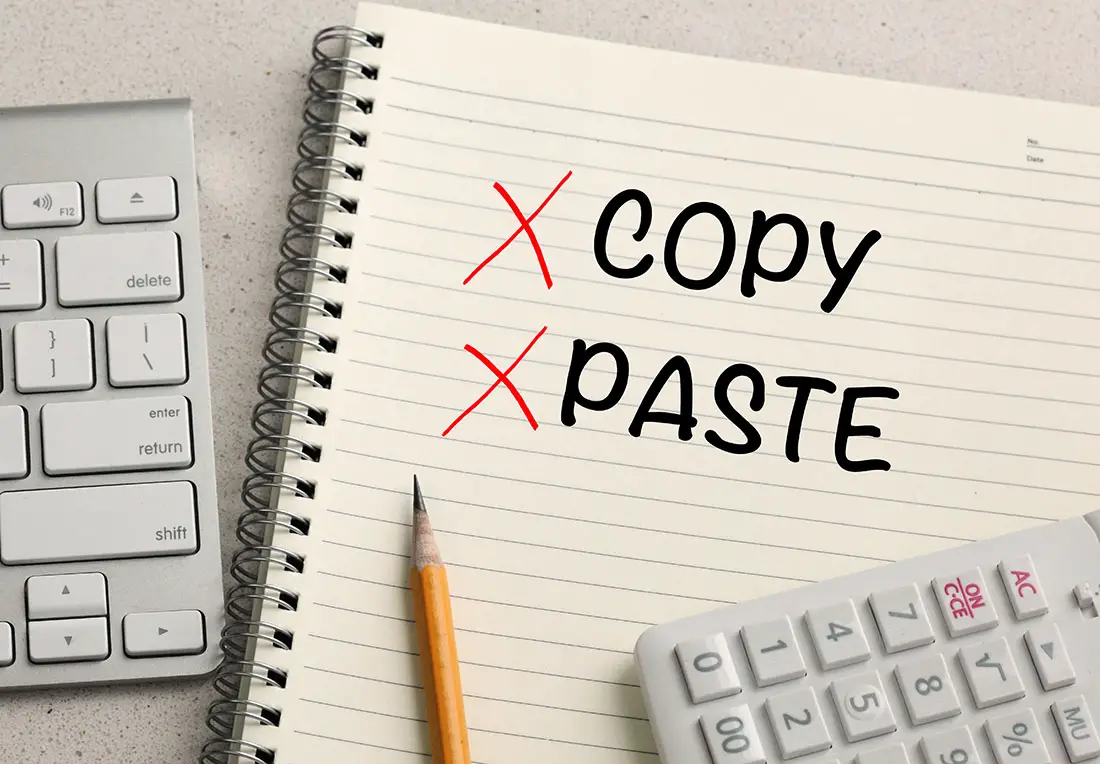
- Jetzt sollten Sie die zuletzt kopierten Elemente der Zwischenablage in der Liste sehen.
- Sie können jedes dieser Elemente in das Textfeld einfügen.
- Android behält diese Elemente nun für immer in der Zwischenablage.
- Sie können ein beliebiges Element auswählen und auf Gboard und SwiftKey auf „Pin“ klicken, um zu verhindern, dass sie nach einer Stunde verschwinden.
Wie deaktiviere ich die Autokorrektur der Touch-Tastatur unter Windows 11?
Das ist es! Wenn Sie viel Kopieren und Einfügen auf Ihren Android-Geräten verwenden, können Sie dieses Tool von nun an besser nutzen. Warum probierst du es jetzt nicht aus?